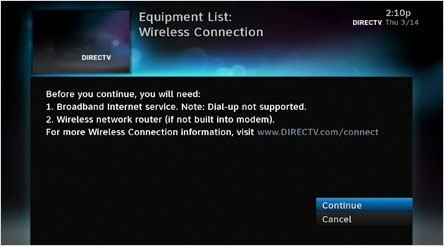Všimol som si, že v poslednej dobe existuje veľa otázok týkajúcich sa distribúcie internetu z telefónov do iných zariadení. Keď ľudia distribuujú internet z telefónu do počítača, notebooku, televízie alebo iného zariadenia, ale internet nefunguje. K dispozícii je pripojenie Wi-Fi (cez prístupový bod) alebo kábel v režime modemu, ale v počítači nie je prístup na internet. „Sieť je obmedzená“ alebo „Žiadny prístup na internet“. Tento problém sa pozoruje pri distribúcii internetu z telefónov so systémom Android aj z telefónov iPhone.
Mnohí používajú alebo chcú používať svoje telefóny ako USB modem alebo hotspot Wi-Fi na prístup na internet predovšetkým na počítačoch a notebookoch. Každý telefón, vrátane iPhonu, má niekoľko metód, ktoré umožňujú zdieľanie internetu s inými zariadeniami: cez Wi-Fi (režim prístupového bodu), cez kábel USB (režim tetheringu) a cez Bluetooth (nie veľmi populárna metóda). Ak používate jeden z týchto režimov na pripojenie k internetu počítača alebo iného zariadenia a internet na pripojenom zariadení nefunguje, dôvod je s najväčšou pravdepodobnosťou v operátorovi stého pripojenia (blokuje distribúciu internetu) alebo v niektorých sieťových nastaveniach v systéme Windows, napr.
Ak používate jeden z týchto režimov na pripojenie k internetu počítača alebo iného zariadenia a internet na pripojenom zariadení nefunguje, dôvod je s najväčšou pravdepodobnosťou v operátorovi stého pripojenia (blokuje distribúciu internetu) alebo v niektorých sieťových nastaveniach v systéme Windows, napr.
Prevádzkovateľ blokuje distribúciu internetu z telefónu - hlavný dôvod
Prevádzkovatelia MTS, Beeline, Tele2, MegaFon, Yota atď. V súčasnosti aktívne blokujú distribúciu internetu z telefónu do ďalších zariadení. Podmienky týchto obmedzení sa môžu líšiť pre všetkých operátorov a pre rôzne tarifné plány. Prevádzkovatelia buď všeobecne obmedzujú možnosť distribuovať internet, alebo si za to vyžadujú ďalší poplatok. Napríklad v populárnom tarifnom pláne „Unlimited +“ (ktorý snáď čoskoro nebude vôbec), kde je poskytovaný neobmedzený prístup na internet, umožňuje v modemovom režime využívať iba 100 MB. Niektorí operátori blokujú sťahovanie torrentov alebo rýchlostné limity. Zakázať používanie SIM kariet v modemoch, smerovačoch alebo tabletoch. Ale to je už iný príbeh. To všetko sa deje s cieľom odbremeniť základňové stanice. A samozrejme, zarobiť viac peňazí.
Najobľúbenejšie možnosti:
- Distribuujeme Wi-Fi z telefónu do notebooku, počítača alebo iného zariadenia a nie je v ňom prístup na internet. Internet nefunguje. Zároveň funguje aj samotný internet v telefóne. Rovnaký príbeh je s distribúciou USB a Bluetooth.
- Telefón istý čas distribuuje internet (určitý objem prenosu), po ktorom príde SMS s varovaním, že za túto službu bude účtovaný ďalší poplatok. SMS môžu prísť hneď. Cena je asi 50 rubľov (v závislosti od operátora a tarify).
- Sťahovanie torrentov nefunguje.
- Po použití určitého limitu internetového prenosu rýchlosť výrazne klesá.
Napríklad: v popise tarifného plánu „Neobmedzený“ od spoločnosti Tele2 je jasne napísané, že: „Distribúcia prenosu cez Wi-Fi, Bluetooth, USB nie je v tarifnom pláne k dispozícii.“
Problém je v tom, že väčšina operátorov neuvádza v popise tarify pravidlá používania internetovej prevádzky. Nie je jasné, či sa dá distribuovať na iné zariadenia alebo nie. Tieto informácie sú zvyčajne vyznačené malým písmom v priloženom súbore PDF, ktorý takmer nikto nečíta. Napríklad, pretože táto informácia je uvedená v podrobnom popise tarify „Tarifa“ od MTS:

Pri tejto rýchlosti môžete distribuovať iba 10 GB prenosu. Viac až po pripojení platenej služby.
Ako obmedzujú operátori distribúciu internetového prenosu?
Predtým to určovala hlavne TTL. Keď distribuujeme internet do iného zariadenia zo smartphonu so systémom Android alebo iPhone, zmení sa paket prenosu, ktorý prechádza cez smartphone, na 1. Takto určuje operátor zakázanú akciu a prijíma určité opatrenia: blokuje premávku alebo účtuje ďalší poplatok. Ale keďže je možné túto metódu obísť, na internete je k tejto téme veľa pokynov, operátori začali na analýzu prenosu používať ďalšie technológie.
A súdiac podľa toho, koľko (so schémami konfigurovaného obtoku) v poslednej dobe (okolo marca 2020) prestalo pracovať s internetovou distribúciou, aspoň MTS (v súčasnosti) vážne vylepšila svoje technológie na identifikáciu „narušiteľov“.
Čo robiť?
- Preštudujte si podrobne podmienky svojho tarifného plánu! Je veľmi dôležité zistiť, či operátor skutočne obmedzuje distribúciu prenosu z telefónu, a z tohto dôvodu nefunguje internet na počítači (ale funguje to na telefóne!), Alebo je to niečo iné.
- Zaplaťte za možnosť distribuovať internet do iných zariadení (ak je takáto možnosť v zmysle tarifného plánu).
- Ak je to možné, pripojte káblový internet, vyberte si a zakúpte moderný smerovač Wi-Fi a nemučte svoj smartphone.
- Hľadajte spôsob, ako blokádu obísť. Môžete to skúsiť urobiť aj na telefóne s Androidom, aj na iPhone. Ale toto nepodporujem a neodporúčam to robiť! Okrem toho ide o akési zložité nastavenia, niečo neustále letí, nefunguje atď.
Ak neexistujú žiadne obmedzenia, ale internet stále nefunguje
Zistili ste, že váš operátor, konkrétne vo vašom tarifnom pláne, umožňuje zdieľať internetovú komunikáciu s inými zariadeniami. Mobilný internet funguje priamo v telefóne, ale na zariadeniach, do ktorých ho distribuujete, nie je prístup na internet. Ak je to tak, postupujte takto:
- Reštartujte telefón a zariadenie, ktoré k nemu pripájate.
- Pripojte ďalšie zariadenie a zistite, aký je dôvod. Napríklad ak pripojíte počítač k prístupovému bodu telefónu cez Wi-Fi a na počítači bez prístupu k internetu, skúste pripojiť iný počítač alebo iný telefón (vypnutím mobilného internetu). Rovnakým spôsobom môžete skontrolovať režim modemu (pomocou kábla USB) na inom počítači. Úlohou je zistiť, čo presne je dôvod: v telefóne samotnom (z ktorého distribuujeme), alebo v zariadení (ktoré pripájame).
Pozrite sa na pokyny, ktoré vám vyhovujú, možno robíte niečo zle:
- Režim hotspotov na zariadeniach iPhone a iPad. Ako distribuovať internet z iPhone cez Wi-Fi, USB a Bluetooth
- Telefón s Androidom ako modem pre počítač pomocou kábla USB
- Ako distribuovať internet zo smartfónu Samsung (Android 7.0) cez Wi-Fi
Ak distribuujete internet do počítača so systémom Windows 10, 8, 7, obnovte nastavenia siete. Podrobné pokyny:
- Obnovenie nastavení sietí TCP / IP a DNS v systéme Windows 7
- Obnovte nastavenia siete v systéme Windows 10
Ak sa k telefónu pripájate cez Wi-Fi, odporúčam vám pripojiť notebook k inej Wi-Fi sieti, aby ste zistili, či na ňom internet cez Wi-Fi vôbec funguje. Môže sa vyskytnúť problém s bezdrôtovým adaptérom alebo nejaká porucha v systéme Windows. Napíšte do komentárov, čo si o tom myslíte. S akými problémami sa stretli a ako sa riešili. Klásť otázky.